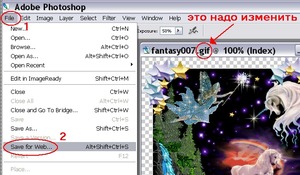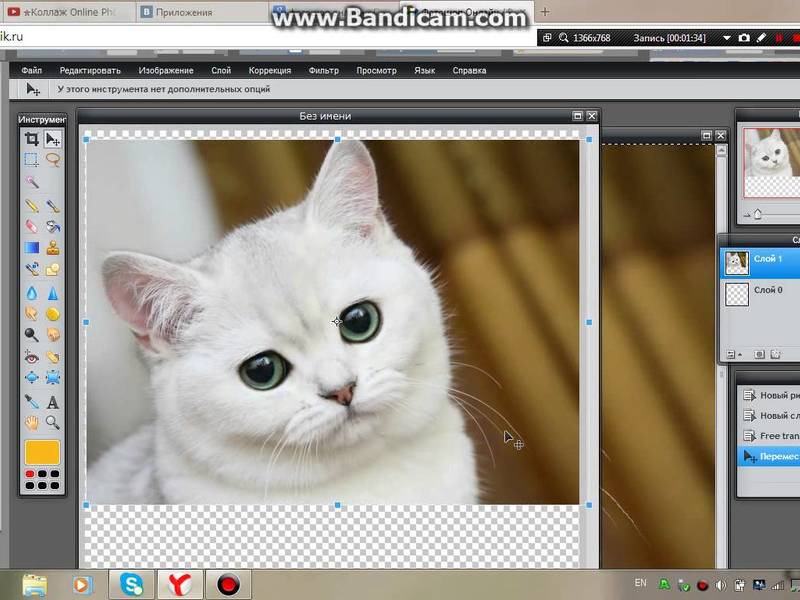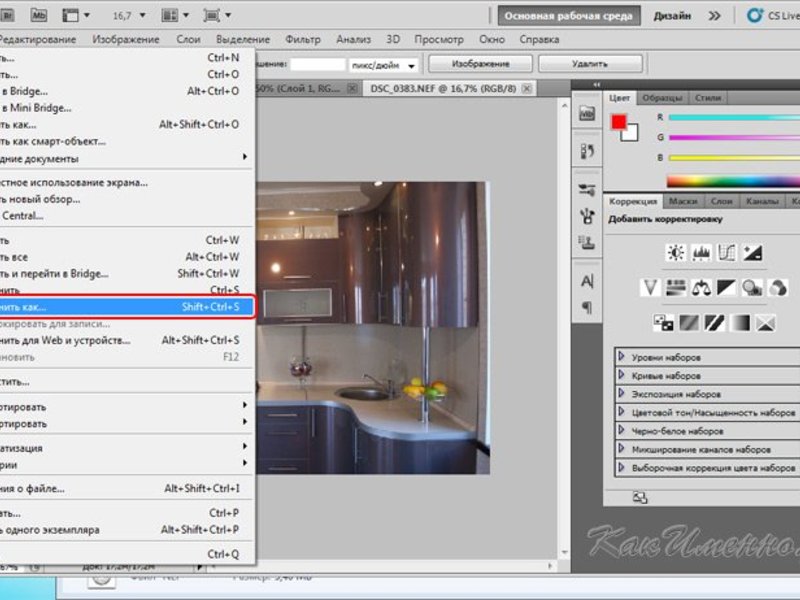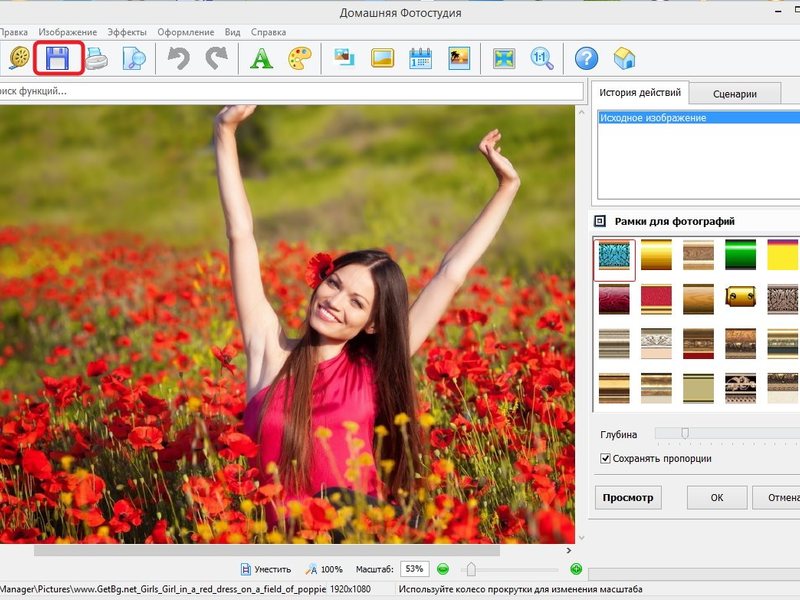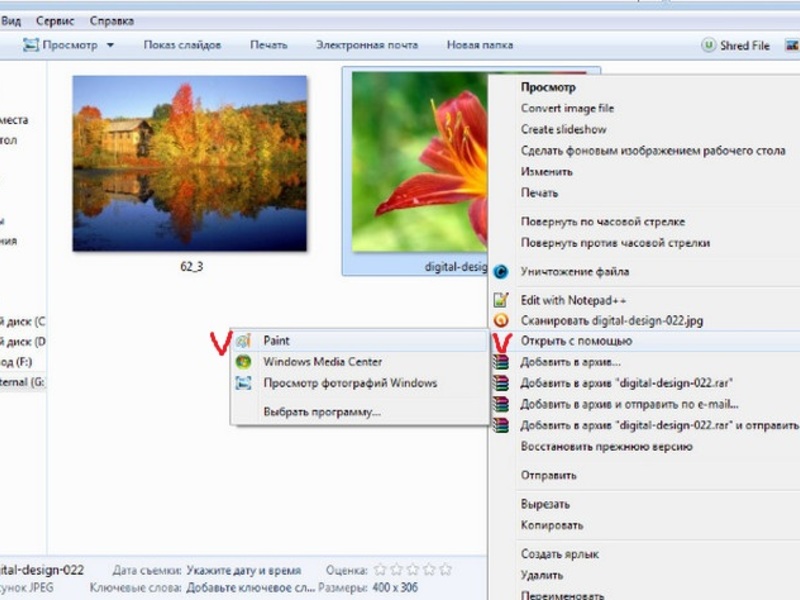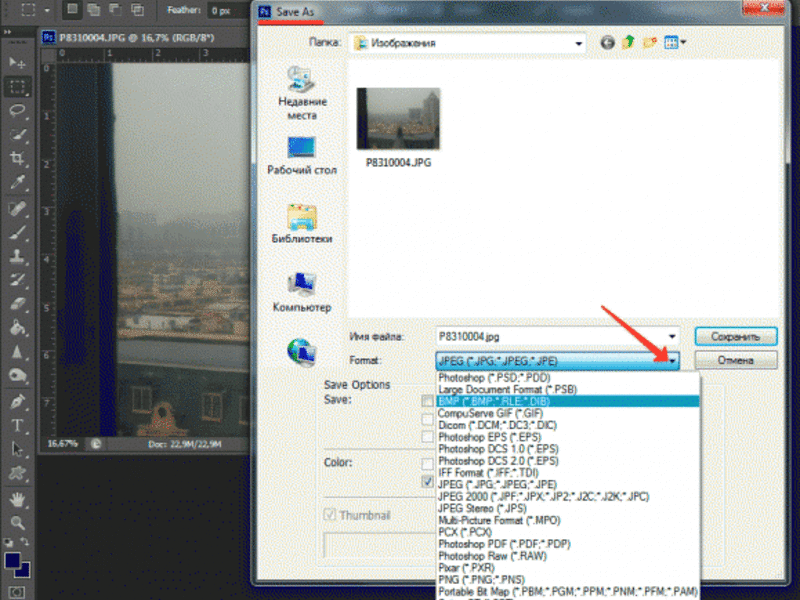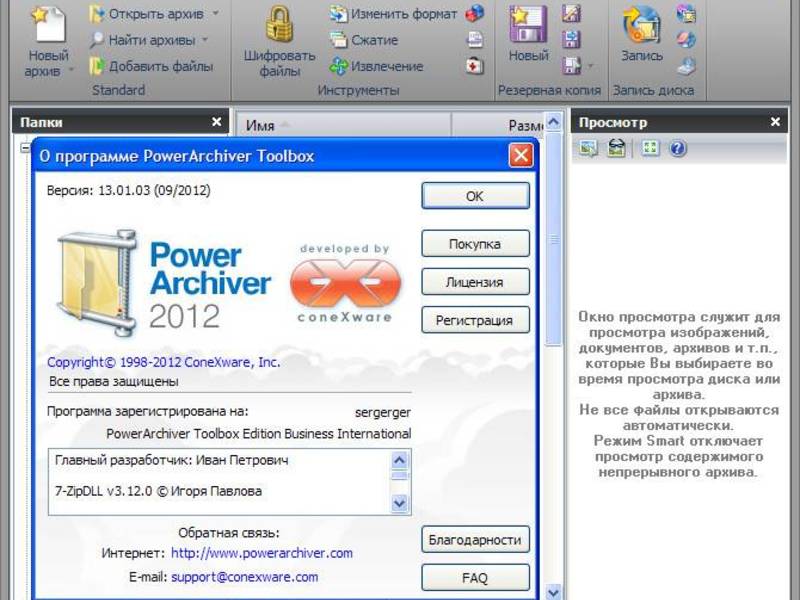При работе с фотографиями нередко возникает необходимость в смене формата. Причин тому может быть несколько. Но чаще всего желание вызвано тем, что конкретный редактор либо программа не могут взаимодействовать с файлом. К счастью, такая смена — дело нескольких минут, и справиться с ней сможет даже не опытный пользователь.
Что такое формат
Под понятием формата подразумевается структура файла, определяющая метод хранения заключенной в нем информации. Не путайте его с расширением — последнее отделяется от основного имени точкой и позволяет пользователю понять, с какой именно информацией он имеет дело — с изображением, текстом, музыкой и т. п.
Если изменить формат файла специальной программой-конвертером, это повлечет за собой смену расширения. Но если изменить расширение вручную, просто вписав его после названия, конвертирования не произойдет, а вот данные, которые содержатся в файле, будут утеряны.
О формате RAW вы узнаете из этого видео.
Распространенные форматы изображений
В данный момент существует бесчисленное множество методов хранения информации. Их разделяют на текстовые и двоичные. Из последних чаще всего встречаются следующие:
- JPEG — наиболее удобный и экономичный формат хранения растровой информации (фото, рисунков). Поддерживает 16,7 миллиона цветов и предполагает высокую степень сжатия информации, которая обеспечивает компактный размер файлов. Для размещения фото в интернете или отправки его по электронной почте наиболее целесообразно использовать именно JPEG. Файлы этого формата имеют расширение jpg.
- BMP — именно так сохраняются рисунки, сделанные в стандартном графическом редакторе. Они хранятся в не сжатом виде и занимают на диске довольно много места, поэтому чаще всего пользователи меняют формат BMP на более экономичный.
- RAW — формат хранения растровой информации, содержащий необработанные данные с фотоматрицы цифровой кинокамеры или фотоаппарата, а также сканеров неподвижных изображений. Такие файлы непригодны для печати и не поддерживаются никакими графическими редакторами, однако могут служить основой для создания стандартных изображений, пригодных для визуализации.
- TIFF — позволяет сжимать растровую информацию без потери качества. Наиболее популярен среди профессиональных пользователей цифровых камер.
- JBIG — стандарт сжатия изображений без потерь. JBIG использует арифметическое сжатие и поддерживает прогрессивную передачу файлов (постепенное проявление по мере получения).
- GIF — такие файлы обладают небольшими размерами и могут состоять из нескольких кадров. Главным недостатком GIF считается ограниченный цветовой набор.
Каждый из упомянутых форматов имеет свои достоинства и недостатки, поэтому при выборе нужно в первую очередь руководствоваться конкретными практическими соображениями:
- Имеет ли изображение возможность сжатия. Этот параметр важен в случае, если вы планируете пересылать фото по электронной почте, размещать в соцсетях и т. п. Использовать для этого файлы BMP будет совершенно не логично — гораздо удобнее будет конвертировать их в GIF либо JPEG.
- Насколько распространен означенный формат. Некоторые форматы (в частности, RAW) не поддерживаются графическими редакторами, поэтому если вы планируете как-либо изменять изображение, нужно конвертировать его.
- Планируется ли печать фото. В большинстве случаев для печати подходят только файлы JPEG.
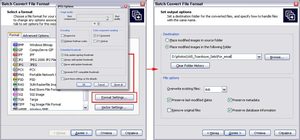
Программы для конвертации фотографий
На самом деле, конвертировать изображения не так сложно, как кажется. Сделать это можно несколькими способами:
- С помощью программы Microsoft Word. Хотя эта утилита предназначена для работы с документами, она вполне справится и с конвертацией фотографии. Скопируйте интересующее вас изображение в ворд, а затем кликните по нему правой кнопкой мышки и выберите опцию «Сохранить как рисунок». В открывшемся окне найдите необходимое расширение (TIFF, JPEG, BMP, GIF или PNG) и подтвердите сохранение.
- Программой Paint. Принцип ее работы аналогичен предыдущему: сперва копируете и вставляете фото, затем нажимаете «Сохранить как…» и выбираете подходящий метод сохранения.
- Графическим редактором — например, Adobe Photoshop. Действия выполняются так же, как и в методах, описанных ранее: фотографию следует загрузить и сохранить в выбранном формате. Неоспоримым преимуществом Фотошопа и подобных ему программ является то, что вы можете видоизменять изображение (ретушировать, изменить размер или фон, устранить лишние объекты и т. д. ) для достижения наилучшего эффекта.
- Бесплатным онлайн-конвертером. Существует множество онлайн-конвертеров, в том числе и с поддержкой RAW, которые позволят в несколько кликов изменить формат изображения. Можно выполнить стандартную конвертацию либо ввести собственные параметры (указать количество точек на дюйм, выбрать цветовую гамму и так далее). Правда, для работы с некоторыми сервисами понадобится пройти регистрацию.